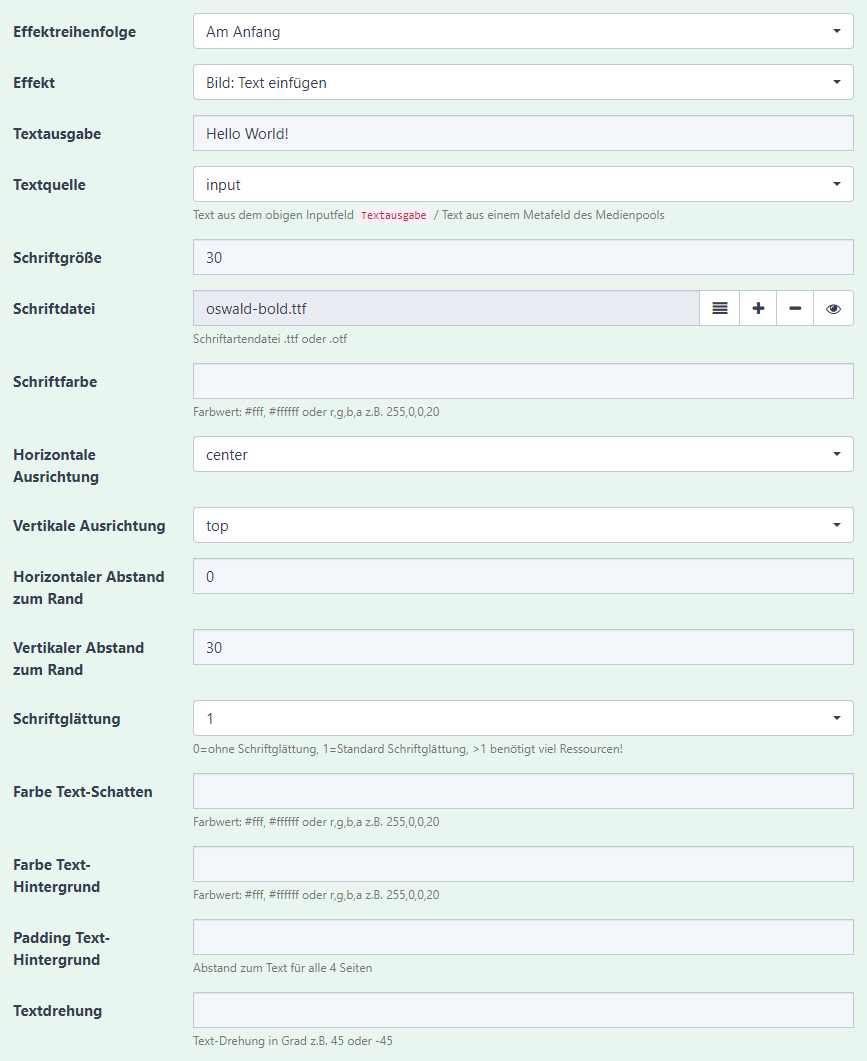Dieses Addon erweitert den Media Manager um den Effekt Bild: Text einfügen.
Der Effekt fügt Text in ein Bild ein ;)
Der Effekt kann genutzt werden um z.B. einen Copyright-Hinweis, Erstellungsdatum, Bild-Titel usw. auf Bildern auszugeben.
Beispiel: (Ok, bisserl Overdressed)
Photo by Angèle Kamp on Unsplash - Photo (Zitat: Alexander Solschenizyn)
Im Beispiel oben der Effekt mit Font a song for jennifer, ein paar extra Leerzeichen im Text, Schriftgröße 90, center, middle, Schriftglättung 1 und Drehung 3 Grad.
Hinweis: Für optimale Ergebnisse und Schonung der Ressourcen bei großen Bildern sollten zuerst die Effekte
Bild: Skalieren,Bild: Beschneidenusw. angewendet werden.
(Markdown mag keine zwei Hinweise hintereinander, darum hier dieser sinnlose Text den Du trotzdem gelesen hast)
Noch ein Hinweis: Ausgabe im Format PNG/WEBP erzielt bessere Ergebnisse als JPG. Effekt
Bild: In JPEG/PNG/GIF/WEBP konvertieren.
Die folgenden Parameter können für den Effekt eingestellt werden.
Die beim Effekt eingestellten Werte gelten als "Default" und können bei Bedarf über die Effekt-Parameter in Meta-Daten für jedes Bild individuell geändert werden.
Hinweis: Bei RGBA für die Farben ist nicht CSS-RGBA gemeint, sondern der RGBA-Wert für GD! Siehe https://www.php.net/manual/de/function.imagecolorallocatealpha.php
| Parameter | Beschreibung / Mögliche Werte |
|---|---|
| Textausgabe | Text der auf dem Bild ausgegeben wird. |
| Textquelle | Hier kann die Textquelle des Effekts ausgewählt werden. input für das Feld Textausgabe oder ein beliebiges Meta-Feld aus dem Medienpool.Es kann auch eine Textarea aus dem Medienpool ausgewählt werden die noch weitere Möglichkeiten zu diesem Effekt eröffnet (siehe hier) |
| Schriftgröße | Ausgabe-Größe für den Text (einfach bisserl rumprobieren!) |
| Schriftdatei | Hier kann eine beliebige Font-Datei (.ttf, .otf) aus dem Medienpool ausgewählt werden |
| Schriftfarbe | Farbe für die Text-Ausgabe Die Schriftfarbe kann in zwei verschiedenen Formaten angegeben werden: 1) Hex-Farbwert ohne Alpha-Transzparenz z.B. #fff oder #ffffff 2) RGBA-Wert (GD) mit Alpha-Transparenz z.B. 255,255,255,66 |
| Horizontale Ausrichtung | Horizontale Ausrichtung des Textes. Mögliche Werte: left center right |
| Vertikale Ausrichtung | Vertikale Ausrichtung des Textes. Mögliche Werte: top middle bottom |
| Horizontaler Abstand zum Rand | Horizontaler Abstand des Textes zum Rand (es sind auch negative Werte möglich) |
| Vertikaler Abstand zum Rand | Vertikaler Abstand des Textes zum Rand (es sind auch negative Werte möglich) |
| Schriftglättung | Schriftglättung für die Textausgabe Mögliche Werte: 0 bis 50 = ohne Schriftglättung (z.B. für Pixelfonts)1 = Standard (normalerweise ausreichend)Achtung: ein Wert größer 1 benötigt natürlich mehr Ressourcen! |
| Farbe Text-Schatten | Der Text kann auch mit einem Schatten versehen werden Die Farbe für den Schatten kann in zwei verschiedenen Formaten angegeben werden: 1) Hex-Farbwert ohne Alpha-Transzparenz z.B. #fff oder #ffffff 2) RGBA-Wert (GD) mit Alpha-Transparenz z.B. 255,255,255,66 |
| Farbe Text-Hintergrund | Text mit einer Hintergrundfarbe unterlegen Die Hintergrundfarbe kann in zwei verschiedenen Formaten angegeben werden: 1) Hex-Farbwert ohne Alpha-Transzparenz z.B. #fff oder #ffffff 2) RGBA-Wert (GD) mit Alpha-Transparenz z.B. 255,255,255,66 |
| Padding Text-Hintergrund | Hier kann der Seitenabstand der Schrift zum farbigen Hintergrund festgelegt werden Mögliche Werte: z.B. 10 (auch hier bei Bedarf bisserl probieren) |
| Textdrehung | Der Text kann auch "gedreht" ausgegeben werden. Mögliche Werte: 0 bis 360 (nachdenken!)positiver Wert: Drehung nach Links negativer Wert: Drehung nach Rechts |
Hier die Parameter die bei einfügen des Effekts vorgeblendet werden. Ohne Änderung der Parameter wird der Text oben mittig mit einem Abstand von 30 Pixeln in schwarz ausgegeben.
Die in dem Effekt eingestellten Werte gelten als "Default" für alle Bilder auf die dieser Medientyp angewendet wird.
Wenn eine "Textarea" aus den Meta-Daten als Textquelle ausgewählt wurde, kann für jedes Bild eine individuelle Einstellung zum Effekt angewendet werden.
Dafür muss in der 1. Zeile der Textarea eine Zeile mit den Parametern eingefügt werden.
Trennzeichen der Parameter ist |, bekannt aus yform.
Die Erste Zeile in der Textarea in folgendem Format
0 1 2 3 4 5 6 7 8 9 10 11
fonzsize|font.ttf|color|hpos|vpos|offsetleft|offsettop|antialias|shadowcolor|bgcolor|bgpadding|angle
Werte die in dieser Zeile nicht gesetzt werden, werden aus dem definierten Effekt im Medientyp übernommen.
Werte die hier gesetzt werden überschreiben den Wert aus dem definierten Effekt im Medientyp.
Beispiel:
Ein Meta Textarea-Feld mit individuellen Einstellungen zu diesem einen Bild im Medienpool.
90|a_song_for_jennifer.ttf|#3e3e3e|center|middle|0|0|1||||3
Die Lösung
ist immer
einfach.
Man muss
sie nur
finden.
Dann geht es hier weiter ...
-
Auf Github: https://github.com/FriendsOfREDAXO/insert_text
-
im Slack-Channel: https://friendsofredaxo.slack.com/
Hier noch ein Beispiel mit der mehrfachen Anwendung des Effekts: (Spielerei wenn man Zeit hat oder nicht schlafen kann)
-
Michael Ziem (Project Lead)